(letzte Änderung: 12.03.2020)
AqFinance
– die freie quelloffene Software vom Chipkartenleserguru Martin Preuß
für Linux, Mac und Windows –
Für Programmierer*innen und Befehlszeilen-Wizards könnte die CLI-Version ohne grafische Oberfläche interessant sein.
![]() Lt. aquamaniac-Webseite funktionieren die „neueren“ HBCI- Chipkarten mit RDH-Technik (RDH 7 und 9, Betriebssystem seccos 5/6) inzwischen. Ein Test habe ich aber noch nicht durchführen können.
Lt. aquamaniac-Webseite funktionieren die „neueren“ HBCI- Chipkarten mit RDH-Technik (RDH 7 und 9, Betriebssystem seccos 5/6) inzwischen. Ein Test habe ich aber noch nicht durchführen können.
Die Einrichtung des Bankkontaktes finden Sie unter „Extra“, „Onlinebanking-Einrichtung“. Auch eine Änderung vorhandener Bankzugangsdaten können Sie dort vornehmen.
Aktivierung bei GnuCash: Werkzeuge->Onlinebanking-Einrichtung…
Klicken Sie auf „Benutzer anlegen“.
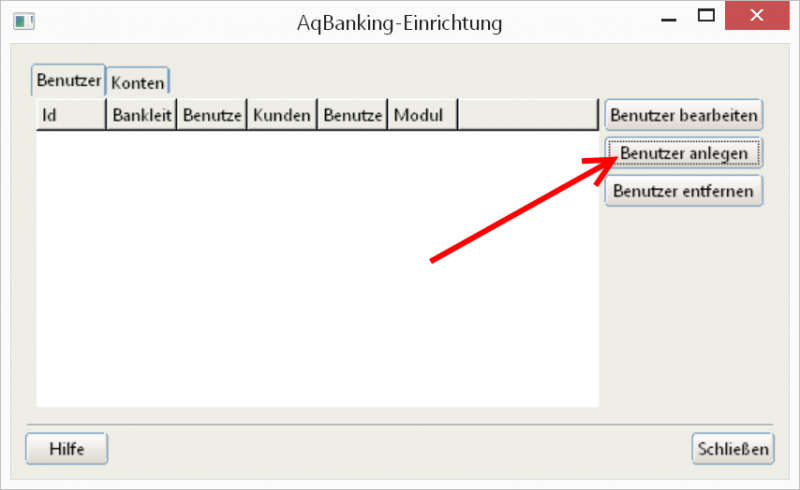
Wählen Sie „HBCI backend..“ aus. Weiter geht es mit „Weiter“ 😉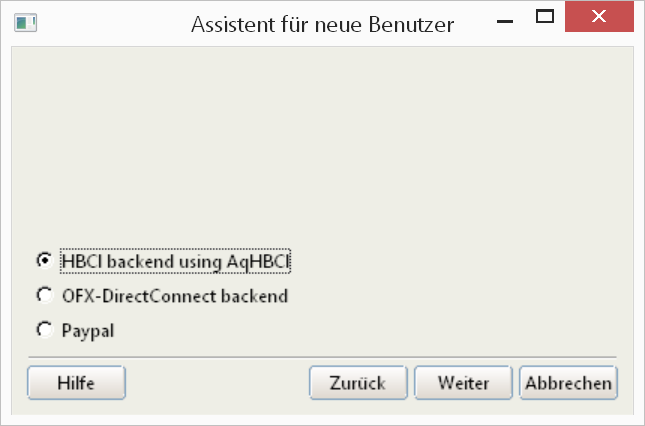
Hier richte ich einen PIN & TAN Zugang ein, der Assistent startet mit „Ausführen“.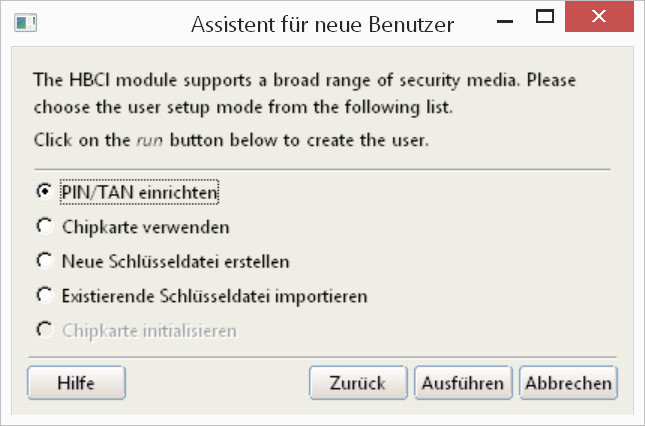
AqFinance verfügt über eine Datenbank mit Zugangsdaten. Sparen Sie sich die Mühe, lange URLs abzutippen und wählen Sie den Button „Select“ an.
Geben Sie oben die BLZ an und wählen SIe die BLZ mit dem BIC Kontakt aus.
Kontrollieren Sie ggf. ddie vorgeschlagenen Einstellungen und überehmen Sie diese mit „Weiter“.
Tragen Sie den VR-NetKey in beide Felder ein. Nehmen Sie nicht Ihren Alias, wenn dieser Sonderzeichen enthält.
Im alten Screenshot ist noch die alte VR-Kennung zu sehen:
AqFinance überträgt beim ersten Kontakt die Daten der BPD (Bankparameter: Das was die Bank kann) und zeigt ggf. ein unbekanntes Zertifikat an. Vergleichen Sie die Hashes ggf. mit den Infos auf der jew. Bankseiten (sofern angegeben) oder prüfen Sie das Zertifikat im Browser auf Gültigkeit.
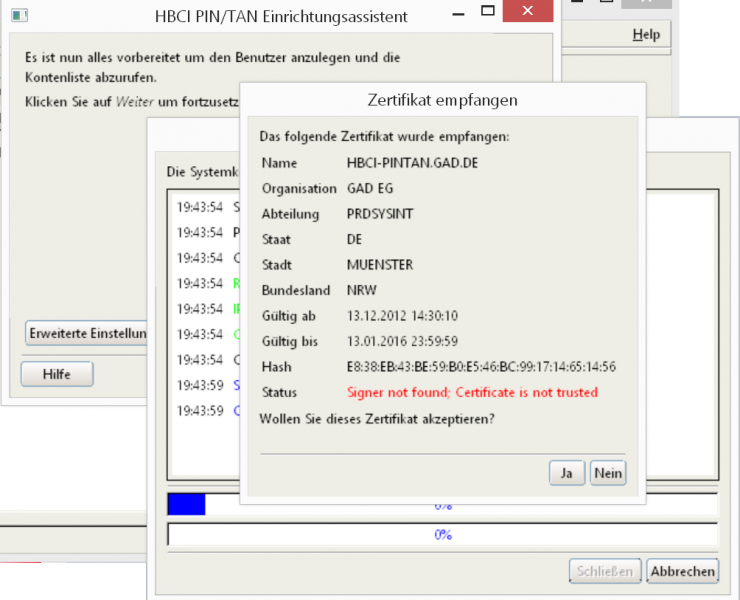
Wie man an der Gültigkeit sieht, ist das Zertifikat veraltet (damals war es natürlich noch gültig). Prüfen Sie daher bitte über einen anderen Weg die Gültigkeit (s.o.)
Nach dem Bestätigen geht es mit Verschlüsselung weiter.
Die PIN wird abgefragt (Es ist die PIN des Onlinebanking per Browser).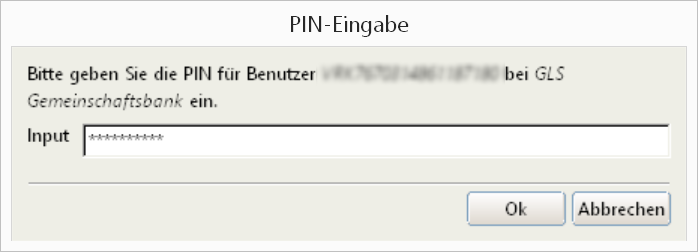
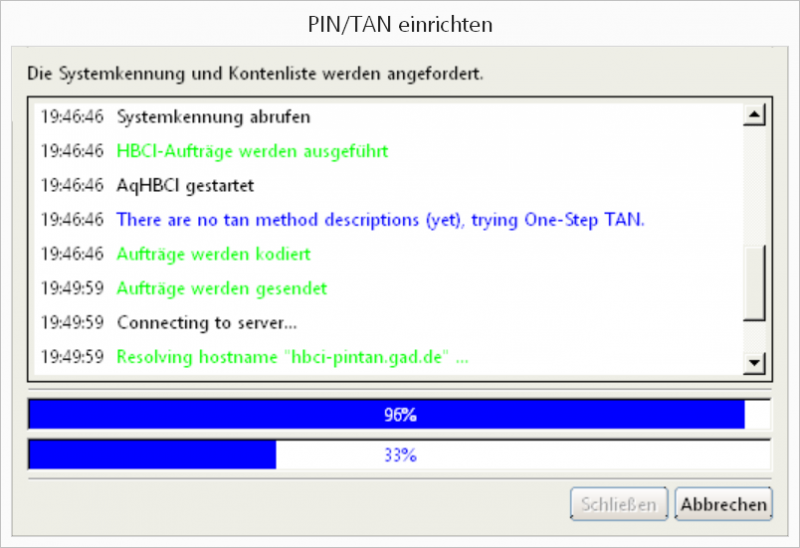
Die über den Zugang erreichbaren Konten werden nach Klick auf Karteikarte „Konten“ angezeigt. Fehlen hier Konten in der Übersicht, dann müssen diese bankseitig freigeschaltet werden! Vergleichen Sie die Freigaben mit dem Onlinebanking. Ich kenne keine genossenschaftliche Bank, bei der die Daten nicht übereinstimmen.
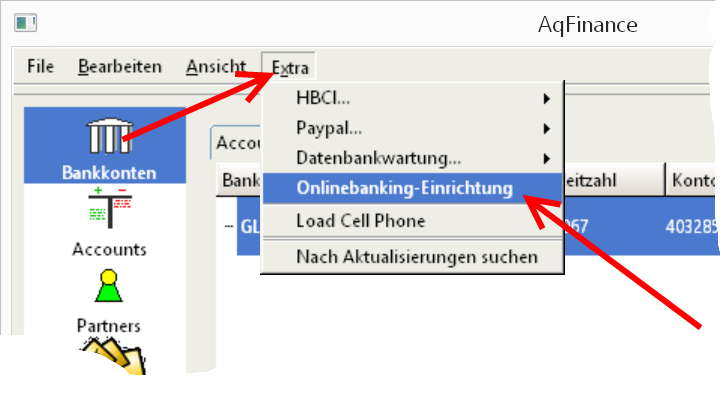
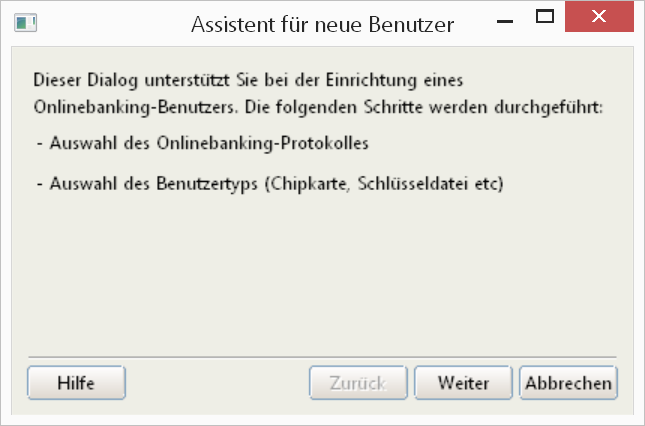
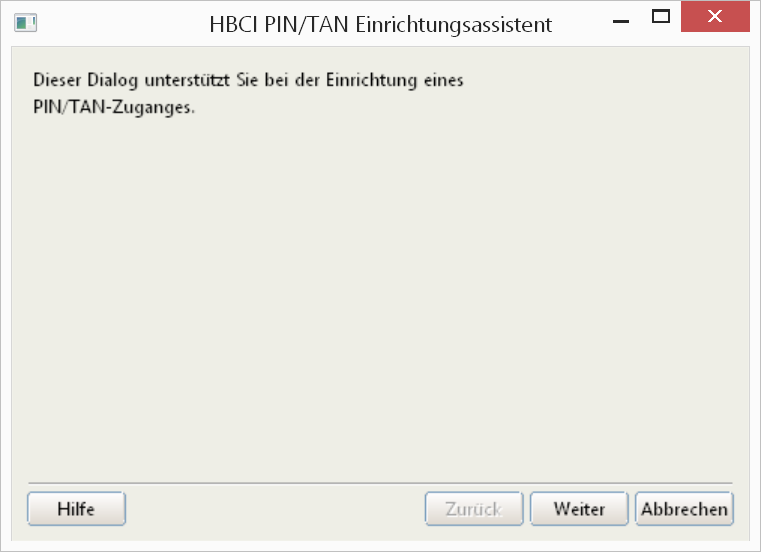
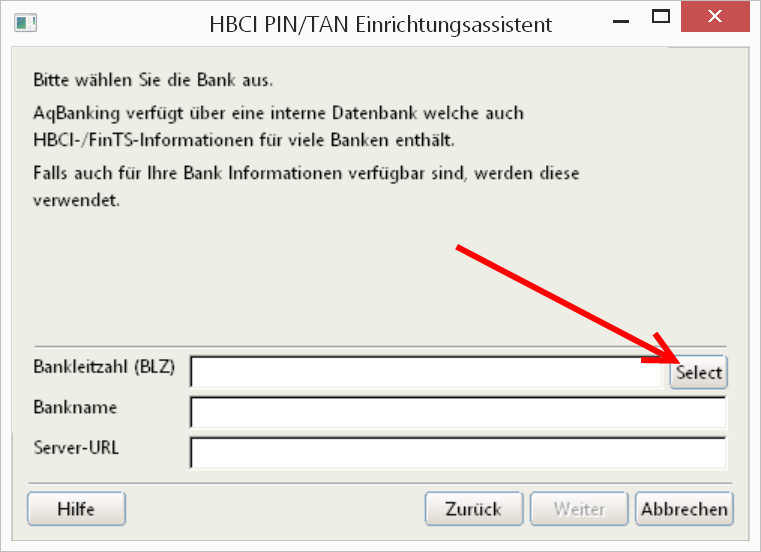
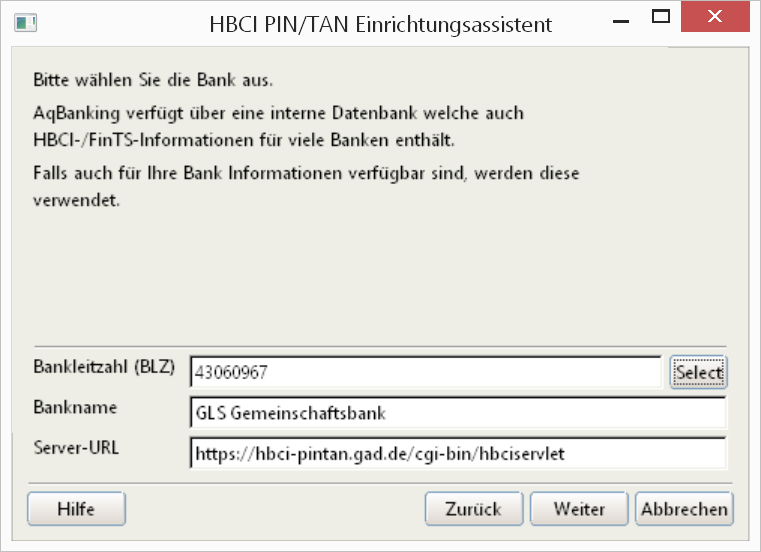
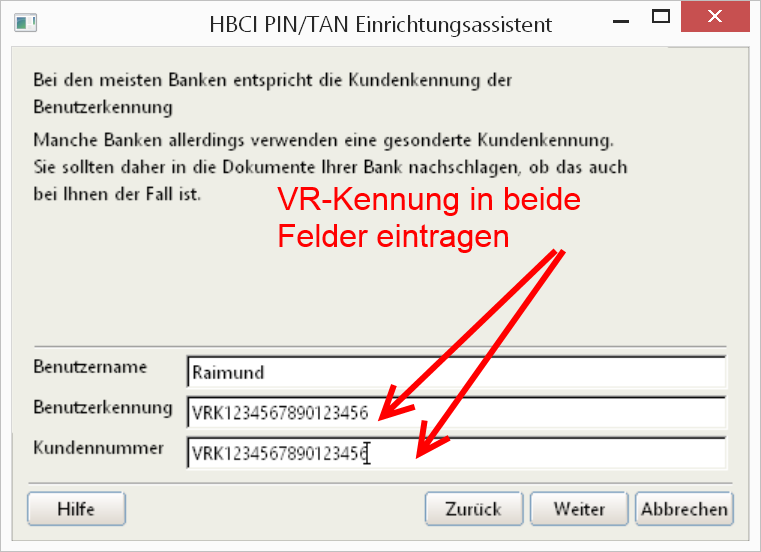

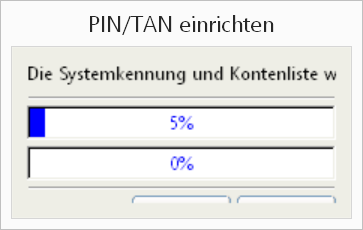
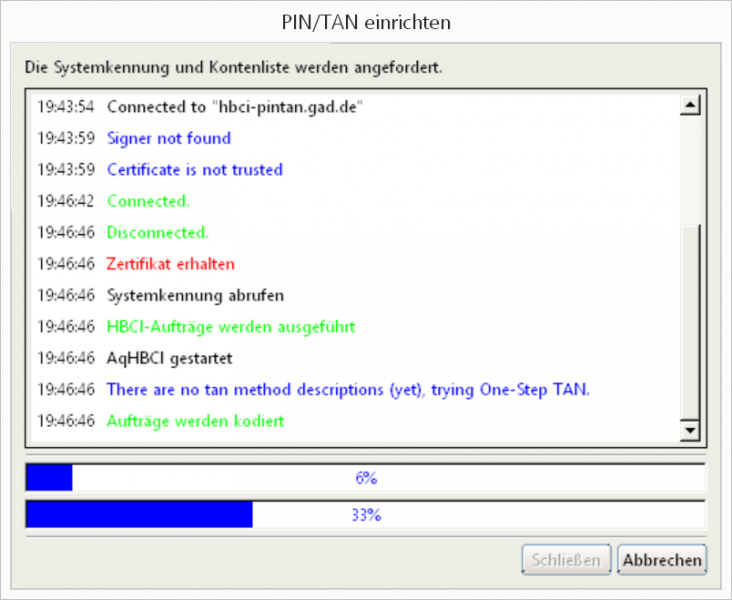
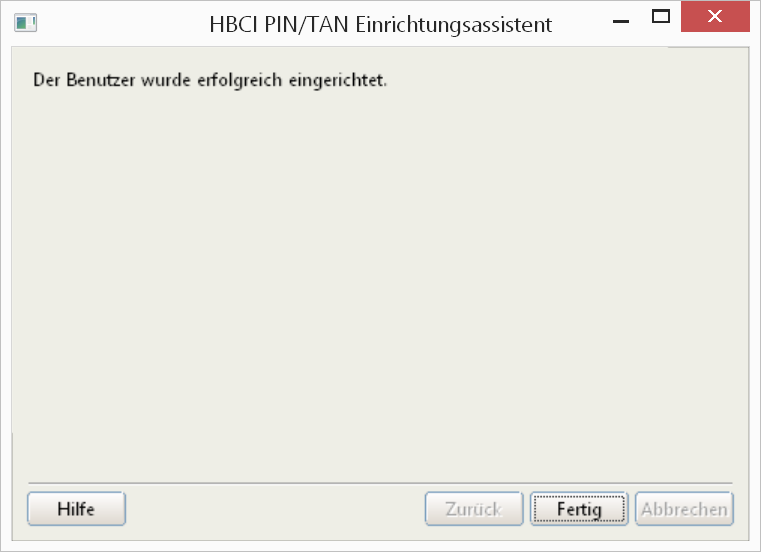
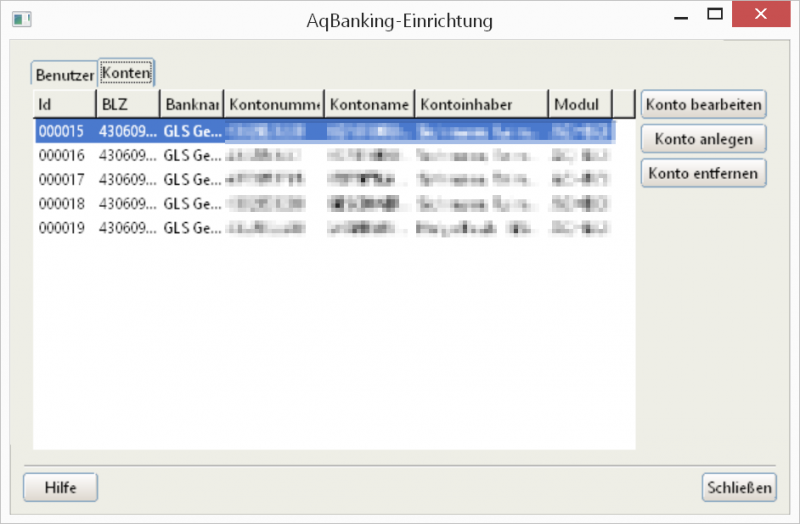
Hallo, danke für die Anleitung.
Leider funktioniert sie bei mir nicht:
HBCI: 9050 – Die Nachricht enthält Fehler. (TRE) (M)
HBCI: 9800 – Dialog abgebrochen (TRE) (M)
HBCI: 9010 – Die eingegebenen Daten sind fehlerhaft. Bitte korrigieren Sie Ihre Eingaben. (B2 (M)
Vermutlich liegt es am Benutzernamen, wo hast du den her? Ich weiß nicht, was ich da eintragen soll. Vor der VR-Kennung stand bei mir da immer nur VRK (aber da haben ich auch noch Kontonummer und BLZ genutzt). Hast du eine Idee?
PS: Beim Onlinebanking trage ich eine andere VR-Kennung ein, jetzt hat mir die GLS aber ein Schreiben geschicht, dass sie jetzt umgestellt hat, in dem aber die andere VR-Kennung steht. Wenn ich die Onlinebanking VR-Kennung nutze, sagt es mir, dass es ein ungültiges Sonderzeichen enthält (es ist ein @ drin). Sollte ich die ändern?
Hallo Eiapopeia (cooler Name, echt 😉
Schau mal nach, ob Du Dich mit der zugesandten VR-Kennung auch online in der Bankseite anmelden kannst. Das ist immer ein guter Test, und prüfe dort ob alle gewünschten Konten auch erreichbar sind.
Die Anleitung und Ändern gilt aktuell für Zugänge mit PIN und TAN. Wenn im Programm ein Signaturzugang ist, muss aktuell nichts geändert werden. Signaturzugänge beginnen mit 672…
Die Bank kann nämlich auch mehrere VR-Kennungen mit unterschiedlichen (Konten-)Rechten erstellen und wir (GLS-Bank) haben auch alle verschickt, weil wir nicht sehen können, welchem Zweck die jeweilige Kennung dient.
Der „Benutzername“ in aqfinance ist – soweit ich weiß – ein Eigenname, der nichts mit den Bankzugangsdaten zu tun hat. Es gibt wohl eine Steuerdatei, in der die Zugänge verwaltet werden. Hier kann man vermutlich unterschiedliche Zugänge verwalten.
Die für uns sichtigen FinTS/HBCI-Felder müssten Benutzerkennung und Kunden-ID heißen und idealerweise werden beide mit der kompletten VR-Kennung gefüllt, wenn es sich um einen PIN und TAN-Zugang handelt.
Seit der Umstellung kannst du übrigens auch den Alias nehmen, ich würde dazu aber eigentlich nicht raten. Wenn allerdings AQbanking/-finance sich an der Länge der VR-Kennung stört, dann wäre (neben einem Update) ein Trick:
Ändere im Onlinebanking der Bank mal Deinen Alias ab auf eine einfache Zahlen-Buchstaben-Kombi (ohne VRK im Text) oder vergib für möglicherweise zweite VRK einen separaten Alias. Das geht unter „Service & Verwaltung“/“VR-Kennung/Alias verwalten“. Du kannst z.B. auch deine Kontonummer nehmen.
Die trägst Du in beide Felder in aqfinance/-banking ein (die Kundennummer muss dann auf jeden Fall raus).
Die PIN bleibt bei allem die gleiche.
Liebe Grüße
Raimund
Mist, jetzt muss ich mich schon selbst kommentieren.
@Eiapopeia: Deine VR-Kennung mit dem Sonderzeichen dürfte das Problem sein. Es handelt sich nämlich nicht um die VR-Kennng, sondern um den von dir selbst vergebenen Alias.
Der Alias sollte bei FinTS/HBCI-Verwendung keine Sonderzeichen haben, das könnte zu Problemen führen. Ich empfehle auch genau aus diesem Grund, die VR-Kennung zu nehmen.
Liebe Grüße
Raimund
Danke für die hilfreichen Informationen auf der Website.
Wo kann ich die Vorgaben für die PIN seitens HBCI/FinTS v3.0 herausfinden?
Hintergrund meiner Frage: Ich versuche das PIN/TAN-Verfahren bei GnuCash (nutzt AqBanking) einzurichten und erhalte bei Verwendung der PIN, welche für das Onlinebanking fehlerfrei funktioniert folgende Fehlermeldung:
HBCI: 9800 – FGW Die Pin ist länger als erlaubt. (M)
In der Spezifikation[1] heißt es „Das Format einer PIN ist kreditinstitutsindividuell“. Es geht um die DKM (im VR Verbund) und die PIN funktioniert im Onlinebanking via Webschnittstelle. Daher gehe ich davon aus, dass entgegen der Aussage des Spezifikation der HBCI/FinTS-Standard/Protokoll weitere Einschränkungen hat. Ich wüsste daher gerne welche Länge und welche Zeichen ich nutzen darf um mit HBCI/FinTS kompatibel zu sein.
Vielen Dank vorab!
[1] S. 121, https://www.hbci-zka.de/dokumente/spezifikation_deutsch/fintsv3/FinTS_3.0_Security_Sicherheitsverfahren_PINTAN_2018-02-23_final_version.pdf
Hallo Simon,
einige Programme haben die Felder begrenzt – „kompatibel“ kann sich also auch auf die Software beziehen. Auf die Fehlermeldungen würde ich mich aber auch nicht unbedingt verlassen.
Manchmal verursachen Sonderzeichen Fehler, z.B. ein Semikolon wird als Trennzeichen interpretiert.
Da die Bank den Zugang bei Fehlversuchen schnell dicht macht, muss man übrigens kein kompliziertes Sonderzeichen nehmen.
Ich würde für den Zugang bei einer genossenschaftlichen Bank wie der DKM z.B. ein gut merkbares 9/10-stelliges Passwort empfehlen und dies ohne Sonderzeichen. Groß und Klein-Schrift muss drin sein und min. eine Ziffer. Ich selbst habe lange Zeit meine Karten-PIN mit wechselnden Zeichen kombiniert.
Das ganze auf der Bankseite ändern und dann erst in der Software testen.
Viel Erfolg!
Raimund
Hallo, vielen Dank für die Infos.
Ich versuche mit KMyMoney auf mein Postbankkonto zuzugreifen. Die Fehlermeldung kommt nach:
TLS:SSL-Chipers negotiated: …….
Waiting for Response
Response received
HBCI:9050 – Teilweise Fehlerhaft (M)
HBCI:9130 – Inhalt syntaktisch ungültig (S)
Dialog not aborted, assuming PIN is ok
AqHBCI finished
Also die Postbank selbst hat leider keine Ahnung, welche Werte ich in die ‚erweiterte Einstellungen‘ eventuell verändern soll.
Hast du vielleicht eine Idee?
Vielen Dank!
Tüske
Hallo Tüske,
nun, zumindest eine Ahnung, was da fehlen könnte.
Ich verweise mal auf die Hilfe einer anderen quelloffenen Lösung:
https://www.willuhn.de/wiki/doku.php?id=support:list:banken:misc:pintan&s%5B%5D=postbank
vorher muss man unter Umständen wohl einiges umstellen.
Eventuell lohnt auch eine Frage im Forum: http://www.homebanking-hilfe.de
Ist KMyMoney PSD2 tauglich?
Hier sind ja einige Dinge zu erledigen.
Gruß
Raimund
Aktivierung bei GnuCash: Werkzeuge->Onlinebanking-Einrichtung…
Danke, trage ich gleich nach.
Hat schon jemand HBCI-Karten mit RDH-7/9 getestet?
Hallo Raimund,
schau mal in https://www.aquamaniac.de/rdm/projects/aqbanking/wiki Abschnitt „Benutzer einrichten“ oder direkt:
https://www.aquamaniac.de/rdm/projects/aqbanking/wiki/RDH7_einrichten
(Angekündigt mit AqBanking 5.99.15beta)
https://www.aquamaniac.de/rdm/projects/aqbanking/wiki/RDH9_einrichten
12.01.18, 18:42 schrieb holger@muscate-magnussen.de auf aqbanking-user:
die aktuellen „Electronic Banking“-Karten der DB (RDH9) werden von aqbanking unterstützt.
Wenn Dir noch was fehlt, am Besten über https://mailman.aqbanking.de/listinfo/aqbanking-user
nachfragen.
Ach ja, wir haben auch in https://wiki.gnucash.org/wiki/De/Onlinebanking-Einrichtungsassistent etwas neuere Screenshots.
Hallo Frank,
dank dir für die Info, schade, dass das an mir vorbei gegangen ist (Mailinglisten haben mich allerdings seit dem Niedergang des fido-Netzes auch nicht mehr überzeugen können). Bis vor kurzem habe ich aufgrund einiger Aussagen geglaubt, dass es bisher bei erfolglosen Experimenten mit den Seccos-Karten geblieben war. Irgendwo auf homebanking-hilfe.de gab es dazu mal Diskussionen.
Ich schau mir das in den nächsten Wochen einmal an, aktuell ist leider zu wenig Zeit dazu.
Insbesondere auch die Anbindung an EBICS interessiert mich dabei.
Gruß und Danke
Raimund
Danke, genau wg. dieses Eintrags zur Einrichtung war mir das aufgefallen und deshalb habe ich gefragt. Wir hatten auf homebanking-hilfe.de vor einiger Zeit eine Diskussion zum Thema, aber ich habe ausser Spekulationen nicht mitbekommen, dass es dann doch eine lauffähige Lösung gibt.
Ich war insbesondere aufgrund der EBICS-Integration auf aquamaniac unterwegs, wäre klasse, wenn damit auch RDH-Karten gingen.
Die Anleitung müsste wirklich mal aktualisiert werden, aber das gilt für viele hier.
Gruß
Raimund
Zu EBICS sehe ich bei Martin
Im wiki nur https://www.aquamaniac.de/rdm/projects/aqbanking/wiki/AqBanking6#Aktueller-Status-der-Backends-in-AqBanking6
und auf der Liste als Aktuellstes eine Erläuterung zu https://www.aquamaniac.de/rdm/issues/14
Ein anderer Benutzer hatte dort zuvor den Hinweis
‚Mit der aqbanking-EBICS-Unterschrift „A005“ konnte keine mir bekannte Bank etwas anfangen, so dass ich zu „epics“ (ein Ruby-Gem) wechseln musste (mit A006-Unterschrift).‘
Aber von EBICS habe ich im Grunde keine Ahnung. Ich bin ja schon froh, wenn für deutsche Gnucash-Benutzer FinTS und amerikanische directOFX wieder einwandfrei funktionieren.
Grüße
Frank
ja, EBICS ist schon etwas spezieller, gerade auch bei der Chipkarte, bei der wird auch eine „andere“ PIN genutzt. Danke dir für die Erläuterungen und Links.
Herzliche Grüße
Raimund